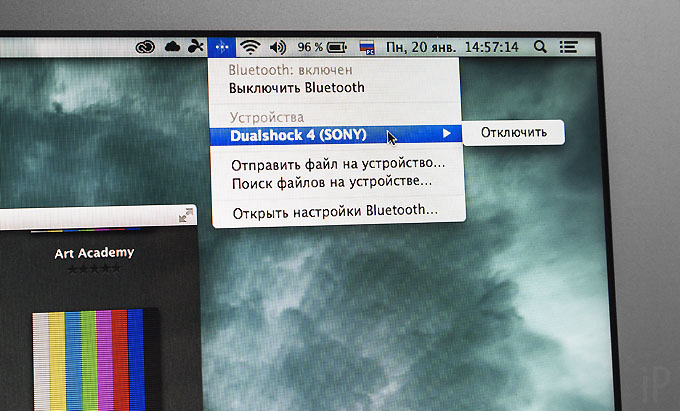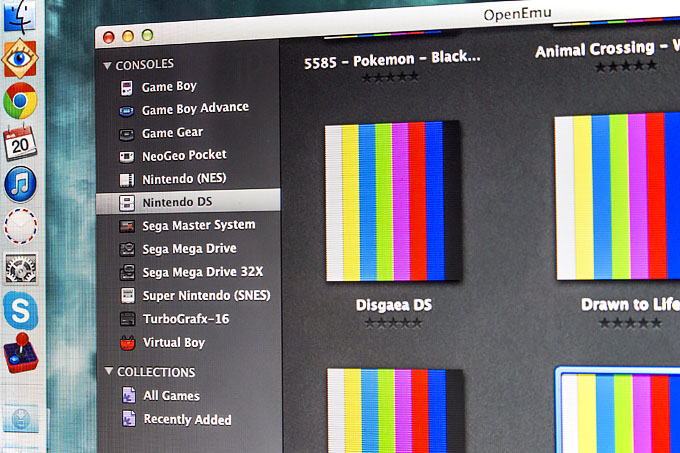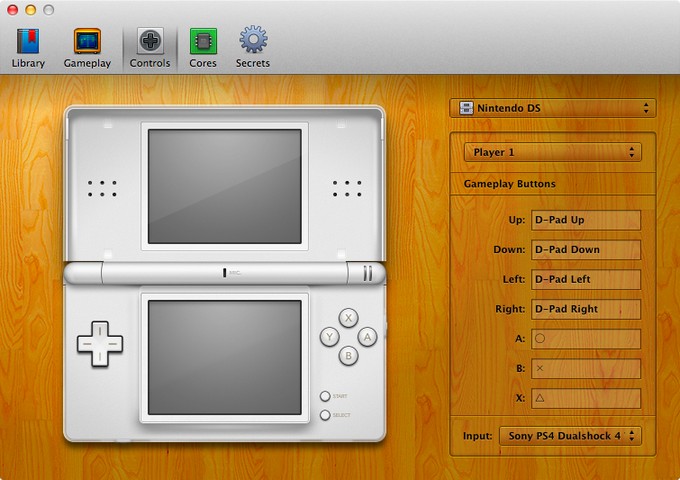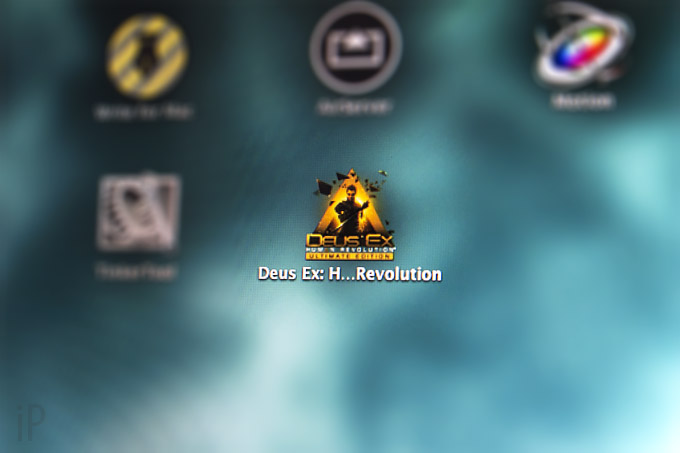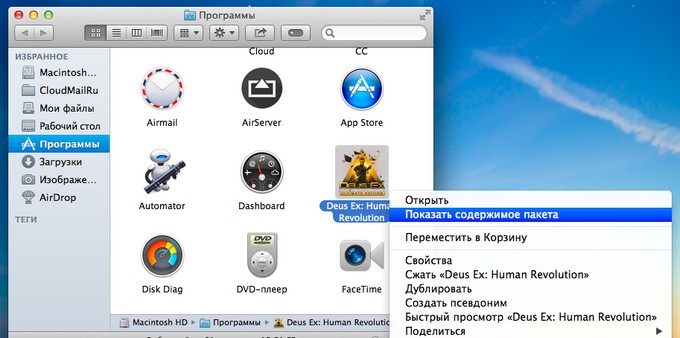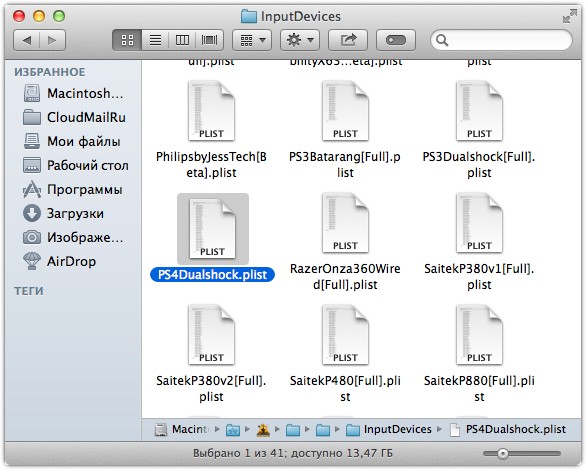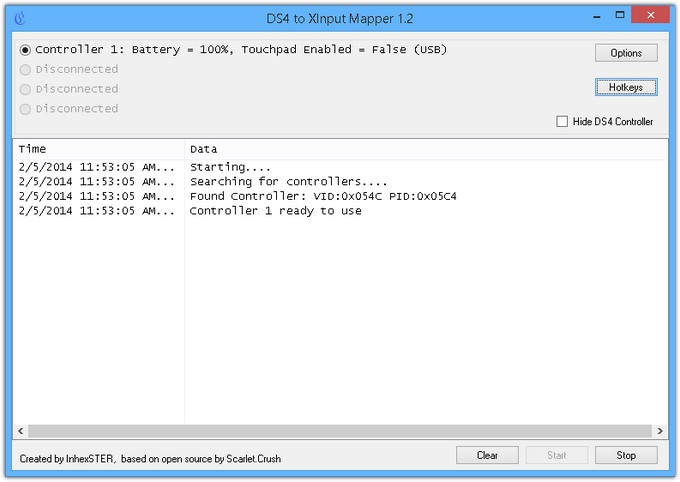- Как подключить геймпад от Xbox One к Mac
- Как подключить игровой контроллер к Mac [инструкция]
- Регистрация беспроводного контроллера DUALSHOCK®4 на других устройствах
- Устройства, к которым можно подключить беспроводной контроллер DUALSHOCK 4 по Bluetooth
- Шаг 1: включите режим регистрации на беспроводном контроллере DUALSHOCK 4
- Шаг 2: подключите беспроводной контроллер DUALSHOCK 4 по Bluetooth
- Игры и приложения, поддерживающие беспроводной контроллер DUALSHOCK 4
- Геймпад для Mac и iOS
- Как подключить Dualshock 4 к Mac и во что с ним играть. Инструкция
- Преимущества Dualshock 4 перед геймпадом Xbox 360
- Цена, где купить и что докупить
- Подключение Dualshock 4 к Mac
- Как подключить Dualshock 4 к Mac по Bluetooth
- Как подключить Dualshock 4 к Mac через USB-кабель
- Во что играть на Mac с Dualshock 4?
- Включаем Dualshock 4 в играх от Feral Games
- Впечатления
- Коротко о настройке Dualshock 4 в Windows
- Вторая жизнь лучшего контроллера
Как подключить геймпад от Xbox One к Mac
Иногда играть с помощью клавиатуры и мышки надоедает, хочется поиграть в некоторые игры с геймпадом. Mac поддерживает большинство контроллеров, в том числе и от консоли Xbox One. В этой статье мы расскажем как подключить геймпад от Xbox к вашему Mac.
Контроллер DualShock 4 от PlayStation 4 без проблем подключается к Mac по Bluetooth. Геймпад от Xbox One потребует небольших усилий для подключение. Это не так сложно, как может показаться.
Для подключение потребуется microUSB кабель, потому что беспроводной режим не поддерживается. Не забудьте перейти на страницу GitHub проекта 360Controller и скачать последнюю версию утилиты.
- После скачивания откройте DMG файл с утилитой и дважды щелкните по файлу «Install360Controller.pkg» для начала установки.
- Откроется стандартное окно установки приложения. Нажмите продолжить и примите условия лицензионного соглашения, затем дождитесь окончания установки, после чего нужно будет перезагрузить Mac.
- После перезагрузки откройте «Системные настройки».
- В меню настроек появится новый раздел «Xbox 360 Controllers», который нужно открыть.
- Откроется стартовое окно утилиты.
- Теперь необходимо подключить геймпад с помощью microUSB к Mac, после чего вы увидите его в списке.
После подключения вы можете настроить чувствительность стиков, назначить клавиши или инвертировать движение, если это необходимо. Готово! Осталось запустить игру, в которую вы хотели поиграть с помощью геймпада.
Источник
Как подключить игровой контроллер к Mac [инструкция]
Многих читателей, вероятно, интересует вопрос, возможно ли подключить DualShock 4 и другие игровые контроллеры к «яблочному» компьютеру для дистанционного управления в играх. Ответ: да, возможно, и при том несколькими способами. В этой статье мы раскроем каждый из них.
Ни для кого не секрет, что на задней стороне DualShock 4 есть мини-порт USB для начального подключения контроллера к PS4. Однако этот же самый разъем может стать связывающим звеном между игровым девайсом и Mac: стоит просто подключить кабель USB к двум вышеупомянутым устройствам, и джойстик готов к работе.
В большинстве случаев провод будет мешать, и вот тогда пригодится функция подключения DualShock через Bluetooth. Для этого отсоедините кабель USB и включите беспроводную связь Bluetooth на Mac (Системные настройки > Bluetooth). После этого зажмите кнопки PlayStation и Share на контроллере и дождитесь, пока сигнал связи не начнет мигать. Затем обратите внимание на экран: Dualshock 4 должен появиться в качестве «беспроводного контроллера». После этого нажмите «Создать пару», и соединение будет установлено. Теперь можно управлять играми на Mac из любой точки комнаты.
Сразу стоит оговорится, что есть игры, которые не будут реагировать на игровой контроллер, например, Portal и Portal 2. При этом игровая платформа может даже «признавать» подключение гаджета, но вот управление будет недоступно. В этом случае вина лежит на разработчике, который банально не обеспечил поддержку внешних контроллеров.
Исправить ситуацию можно несколькими путями. Первый – установка приложения Joystick Mapper от Chibata Creations. Стоимость программы в App Store составляет 5 долларов. Установленная «софтина» позволяет переназначить кнопки клавиатуры и мыши Mac на клавиши выбранного джойстика. Контроллер DualShock 4, к сожалению, пока не значится в списке совместимых.
Второй путь – покупка 25-долларовой утилиты ControllerMate от OrderedBytes. По сути, цель этой программы та же, но вот только последняя способна обеспечить поддержку всех HID-контроллеров, в то время как Joystick Mapper имеет ряд ограничений.
Результатом описанных выше действий будет возможность использовать игровой контроллер с компьютером Mac и восторженные крики маководов-геймеров. Стоит помнить, однако, что в некоторых случаях даже последние способы не смогут обеспечить нормальное игровое управление. Тут уже, к сожалению, ничего поделать, но такие случаи достаточно редки.
Источник
Регистрация беспроводного контроллера DUALSHOCK®4 на других устройствах
Чтобы использовать беспроводной контроллер DUALSHOCK 4 в совместимых играх и приложениях не на консоли PS4™, подключите его по Bluetooth® за несколько простых шагов.
Устройства, к которым можно подключить беспроводной контроллер DUALSHOCK 4 по Bluetooth
Подключение беспроводного контроллера DUALSHOCK 4 по Bluetooth поддерживают устройства с перечисленными ниже и более современными версиями ОС. Подключив беспроводной контроллер по Bluetooth, вы можете использовать его для управления в совместимых играх и приложениях.
- Android™ 10
- iOS 13
- iPadOS 13
- macOS Catalina
- tvOS 13
Подключить беспроводной контроллер DUALSHOCK 4 к Windows PC можно с помощью беспроводного USB-адаптера DUALSHOCK®4 или с помощью совместимого кабеля micro USB.
Шаг 1: включите режим регистрации на беспроводном контроллере DUALSHOCK 4
При первом использовании контроллера на устройстве включите режим регистрации:
- Световая панель на контроллере должна быть выключена.
Если световая панель горит, нажмите и удерживайте кнопку PS, пока свет не погаснет. Если к контроллеру подключен кабель USB, отключите его. - Удерживая кнопку SHARE, нажмите и удерживайте кнопку PS, пока световая панель не замигает.
Шаг 2: подключите беспроводной контроллер DUALSHOCK 4 по Bluetooth
- На своем устройстве перейдите к настройкам Bluetooth и включите Bluetooth .
- Запустите поиск новых устройств, а затем выберите контроллер в списке устройств.
Когда регистрация контроллера будет завершена, световая панель начнет светиться.
Контроллер можно одновременно зарегистрировать только на одном устройстве. При смене устройства нужно зарегистрировать контроллер на новом устройстве.
Игры и приложения, поддерживающие беспроводной контроллер DUALSHOCK 4
Беспроводной контроллер можно использовать в играх, которые транслируются с консоли PS5™ или PS4™ на ваше совместимое устройство с помощью приложения Remote Play PS.
Также беспроводной контроллер можно использовать в играх, поддерживающих беспроводные контроллеры DUALSHOCK 4.
При подключении беспроводного контроллера DUALSHOCK 4 к совместимому устройству Sony Xperia доступны все функции.
На некоторых устройствах некоторые функции беспроводного контроллера недоступны при подключении по Bluetooth:
- Сенсорная панель не поддерживается.
- Не меняется цвет подсветки световой панели.
- Функция вибрации, датчик движения и разъем для гарнитуры не работают.
Источник
Геймпад для Mac и iOS
В последних обновлениях на маках и айфонах теперь можно играть с помощью геймпада. Решил попробовать новый опыт, подскажите, какой лучше взять. Нравятся, естественно, новые от Xbox и Playtation. Есть ли смысл взять какой-то из них, если нет приставки? Чем вообще они отличаются друг от друга и других производителей? Или вообще вся эта затея тухлая, а на яблочных девайсах нормальных игор нету.
Бери для бокса, отлично работает ред.
У меня вот такой геймпад. Использую и для пк, и для планшета (иногда с телефоном). Работает отлично, никаких проблем. Так же, на устройстве (телефон/планшет) отображается заряд геймпада. Из игр сложно что-то посоветовать. В real racing 3 геймпадом отвратительно управлять, лучше на сенсоре и с гироскопом. В dead cells, к примеру, работает без каких либо нареканий. Для тестов, можете себе подписку «Arcade» оформить, первый месяц бесплатно. Там достаточно игр которые поддерживают геймпад. А по сути, без проблем можете брать любой геймпад от Сони, либо от Майков, работать они должны абсолютно одинаково
Самое главное забыл упомянуть — не знаю как у геймпадов от Сони, но у хуановских очень громкие «щелчки» при нажатие на кнопки. Не знаю, будет это вам мешать или нет, но имейте ввиду
По какой-то причине об этом никогда никто не говорит, хоть проблема и не серьёзная, справедливости ради. Однако качество кнопок такое себе, с 360 такой херни не было.
Хм, да вроде так же щёлкает🤨
Мягче намного, я про лицевые XYBA если что, они за счет того что шатаются на хуановском и производят свой звук
Да? Ну может, я наверное уже забыл просто
Сначала игры посмотри, а потом решай нужен тебе геймпад или нет. А по поводу выбора — это нужно самому в руках подержать, советы тут мало помогут. Посмотри ещё другие геймпады. Которые не чисто для консолей, мб там тебе что-нибудь больше понравится. ред.
Зачем создавать пост, если есть только белый геймпад бокса. ред.
Источник
Как подключить Dualshock 4 к Mac и во что с ним играть. Инструкция
Важно: статья ниже рассказывает о подключении геймпада Dualshock 4 к Mac и о совместимых с ним играх. Если вы ищете инструкцию по удалённой игре в Playstation 4 на Mac (MacBook) – вам вот сюда.
Сумасшедший спрос на Playstation 4 в России привел к резкому росту стоимости консоли у всех крупных ритейлеров страны. Выбора не было: Xbox One у нас ещё не продают, а Wii U в большинстве случаев вообще не котируется. Никого не смутило даже то, что играть на PS4 не во что, кроме пары проектов.
Если вы уже прошли Killzone: Shadow Fall и попробовали Knack, ваша приставка с большой долей вероятности пылится рядом с телевизором. И зря. Её геймпад, Dualshock 4, способен на многое. Следуя нашей инструкции, вы сможете подключить его даже к Mac – с проводом или без – и управлять эмуляторами старых консолей и любимыми игрушками без ограничений: от Deus Ex: Human Revolution и Tomb Raider до Super Mario Bros. и Sonic 3.
Преимущества Dualshock 4 перед геймпадом Xbox 360
Факт: разработчики компьютерных игр ориентируются на контроллер для Xbox 360. До последнего времени это был бесспорный эталон. В продаже есть проводная и беспроводная модели для Windows-компьютеров, стоимость которых колеблется от 1800 до 2800 рублей в зависимости от магазина, года выпуска, модели, цвета и так далее. Выбрав такой геймпад вместо Dualshock 4, ваша экономия составит не больше 500 рублей. При этом вы не сможете использовать его с Mac без установки дополнительных программ, а беспроводная версия потребует использования фирменного проводного передатчика сигнала. Он уродливый и совсем не портативный из-за длинного кабеля и овального внешнего модуля.
На этом фоне, Dualshock 4 выглядит лучше: он может подключаться к Mac и Windows напрямую через Bluetooth, не говоря уже об обычном кабеле Micro-USB. Никаких передатчиков не нужно. С помощью двух простых программ, любой пользователь Windows может заставить систему распознавать геймпад Sony как тот самый геймпад от Microsoft. Таким образом, во всех играх будут работать абсолютно все кнопки – без каких-либо дополнительных настроек. Будет работать даже сенсорная панель и оба вибрационных мотора! Что особо важно, владельцам Mac тоже выпала удача: контроллер работает в OpenEmu – лучшем эмуляторе старых консолей – а также в двух десятках портированных игр с Windows, включая Deus Ex: Human Revolution и Tomb Raider. Но преимущества Dualshock 4 – не в совместимости, а в качестве.
По заключению большинства игровых изданий, новый геймпад от Sony является лучшим геймпадом в мире, на фоне которого предыдущая версия, Dualshock 3 для Playstation 3, выглядит пластмассовой поделкой. В стороне остался даже геймпад от Xbox One и Xbox 360. Из личных впечатлений, хвалебные оды новому «дуалшоку» оправданы на все сто процентов: он лежит в руках как влитой, ощущается как премиум-продукт и выглядит, как солидный гаджет. Что ни говори, но это «некст-ген» в сфере периферии. И потому я не вижу никакого смысла приобретать аналог от Microsoft, эргономика которого отстала лет на десять.
Цена, где купить и что докупить
Вам не нужно иметь саму консоль, чтобы пользоваться её контроллером. С большой долей вероятности, в ближайшем гипермаркете электроники лежит упакованный геймпад Dualshock 4 – точно такой же, что поставляется в комплекте с Playstation 4. Его рекомендованная розничная цена равна 2690 рублей.
Дополнительно вам понадобится только кабель Micro-USB, который не вложен в комплект геймпада. Но, скорее всего, у вас уже есть такой, оставшийся от какого-нибудь мобильника или аксессуара.
Подключение Dualshock 4 к Mac
Вне зависимости от метода, геймпад будет работать безотказно. Задержка при вводе команд по беспроводному каналу, Bluetooth, незаметна даже в интенсивных, современных играх.
Как подключить Dualshock 4 к Mac по Bluetooth
Откройте поиск Spotlight (лупа в правом верхнем углу экрана) и введите: Bluetooth. Среди результатов найдите и выберите Системные настройки – Bluetooth.
Возьмите в руки Dualshock 4, одновременно нажмите клавиши Playstation и Share. Держите их до тех пор, пока световой индикатор не начнёт регулярно мигать. Сразу после этого, в меню Bluetooth на Mac должно появиться новое устройство с произвольным именем. Выберите его и нажмите «Подключить».
Если всё прошло верно, световой индикатор Dualshock 4 перестанет мигать и загорится ярко-синим цветом. На этом процесс первичного подключения завершён. Теперь каждый раз, когда вы будете нажимать на кнопку Playstation, контроллер автоматически подключится к Mac.
Важная деталь. Dualshock 4 разряжается через 7-8 часов беспроводной работы, поэтому регулярно оставляйте его подключенным к любой USB-зарядке или USB-порту компьютера. Среднее время зарядки – 2-3 часа.
Как подключить Dualshock 4 к Mac через USB-кабель
Вставьте кабель Micro-USB в контроллер, затем в компьютер. Всё. Загорится жёлтый индикатор – знак зарядки встроенной батареи. Пока он работает, геймпад продолжает заряжаться. Естественно, вы можете продолжать им пользоваться.
Во что играть на Mac с Dualshock 4?
Контроллер подключен? Пора играть. Если вы любите ретро, вам очень повезло. Поддержка Dualshock 4 встроена в OpenEmu – бесплатный, самый доступный и понятный набор эмуляторов игровых консолей прошлого.
В число официально поддерживаемых платформ – и образов игр к ним – входят:
- Game Boy
- Game Boy Advance
- Game Gear
- NeoGeo Pocket
- Nintendo (NES)/«Dendy»
- Nintendo DS
- Sega Master System
- Sega Mega Drive (Genesis)
- Sega Mega Drive 32X
- Super Nintendo (SNES)
- TurboGrafx-16
- Virtual Boy
Скачать OpenEmu можно с официального сайта, без каких-либо доплат и докупаемых функций.
Чтобы настроить работу Dualshock 4 и, по желанию, поменять раскладку клавиш для каждой из вышеописанных «приставок», откройте вкладку «Controls» в настройках эмулятора, выберите платформу в выпадающем меню, а затем смените режим Input в правом нижнем углу с Keyboard на Dualshock 4. Все настройки клавиш будут подставлены автоматически. Просто загружайте образ игры в эмулятор – и вперёд.
Играть в игры девяностых на передовом контроллере 2013-го года – необычное впечатление. В ретро-забавах очень заметно превосходство новой «крестовины» Dualshock 4 над аналогами и собственным предшественником. Жесткие, строго рассчитанные прыжки в Mario и контроль инерции в Sonic удаются на новом геймпаде ничуть не хуже, чем на исторически верных аналогах прошлого. О фантастической эргономике и говорить нечего, когда в первые полчаса вы почти забываете, что держите что-то в руках.
Современные забавы тоже не остались за бортом. Компания Feral, один из крупнейших издателей хитовых игр для Mac, заявила о добавлении полной поддержки геймпада Dualshock 4 во все свои проекты. Среди них:
BioShock
Borderlands: Game Of The Year
Batman: Arkham Asylum
BioShock 2
XCOM: Enemy Unknown – Elite Edition
LEGO Harry Potter Years 1-4
Deus Ex: Human Revolution – Ultimate Edition
Tomb Raider: Underworld
The Lord of the Rings: War in the North
Batman Arkham City GOTY
Colin McRae: DiRT 2
Mini Ninjas
Mafia II Director’s Cut
LEGO Batman
GRID™
LEGO Indiana Jones 2
Sonic & SEGA All-Stars Racing
F1 2012™
SEGA Superstars Tennis
F1 2013
Tomb Raider
Всё вышеперечисленное продаётся прямо в Mac App Store, так что если вы покупали там что-нибудь для своего Mac – значит, вы в теме. Чтобы включить поддержку Dualshock 4 в этих игрушках, вам понадобится перенести файл PS4Dualshock.plist в директорию игры. Исключением является аркада Rayman Origins, где поддержка этого контроллера есть изначально.
Включаем Dualshock 4 в играх от Feral Games
Откройте папку «Программы» на Mac (Shift+cmd+A). Найдите игру в списке установленных приложений, щёлкните «правой кнопкой» и выберите в выпадающем меню пункт Показать содержимое пакета.
Последовательно переходим по папкам Contents – Resources – InputDevices. Переносим скачанный файл PS4Dualshock.plist в папку InputDevices.
Теперь контроллер автоматически определится при запуске игры и не потребует никаких дополнительных настроек клавиш – всё сделано за вас.
Впечатления
Если ретро-игрушки можно смаковать через клавиатуру, то любой современный шутер или стратегия потребуют наличия мыши. А обычная мышь – самая последняя вещь в сумке владельца MacBook. И даже если она есть, то как быть в дороге? Или на диване? Или кровати?
Dualshock 4 не отличается портативностью, но зато может работать без каких-либо поверхностей, столов и так далее. Просто кладете ноутбук на колени, берете в руки геймпад и играете. Или даже лучше: подключаете Mac к телевизору или большому монитору, а затем садитесь на диван. Удобно.
Плюсы нового контроллера Sony становятся очевидными именно в новых игрушках. За последние две недели я принципиально прошёл Deus Ex: Human Revolution с нуля до самого конца, используя именно геймпад от Sony. Впечатления наилучшие. За первые 5 минут привыкаешь к раскладке и вообще забываешь, что до этого использовал мышь. Нажатие кнопок четкое, аналоговые «стики» очень точные и чувствительные к движениям, «триггеры» легкодоступны и нажимаются без лишних усилий. А сам геймпад не «хрустит» в стрессовых ситуациях, не «люфтит» и не предает западающими кнопками. Говорят, что прорезиненная поверхность на головках двух джойстиков стирается со временем, но я такого не заметил.
Посетила мысль, что таким макаром из Mac можно сделать игровую консоль – ещё раньше, чем Apple сподобится выпустить Apple TV с поддержкой App Store. А почему нет? Steam есть, игр много, осталось только подключить геймпад.
Коротко о настройке Dualshock 4 в Windows
Многие читатели предпочитают Windows, и забывать о них было бы неразумно. Процесс подключения Dualshock 4 к Windows-системам в целом похож, разве что для беспроводного подключения понадобится иметь либо встроенный Bluetooth-передачтик, либо аналогичный USB-свисток. Варианты от Toshiba не поддерживаются.
В отличие от «маководов», юзеры «винды» могут играть с геймпадом Sony вообще во все существующие игры, включая Battlefield 4 и тому подобные. Благодаря программе DS4 to Xinput Wrapper и установленным драйверам от Microsoft, все игры верят, что вы используете повсеместно поддерживаемый контроллер от Xbox 360. Отлично работает Skyrim, Bioshock Infinite, Crysis 3 и многое, многое другое. Пользователь даже может включить работу вибромотора, сенсорной панели (с управлением системным курсором!) и изменить цвета светового индикатора.
Вторая жизнь лучшего контроллера
Какой бы системой вы ни пользовались, Dualshock 4 является идеальным геймпадом для большинства игр – от современных до «бородатых». Отказавшись от мыши, вы сможете рубиться на диване, в кровати, в дороге и вообще в любых местах, где можно хотя бы развернуть ноутбук – или подключить его к большому экрану и наслаждаться игрой с максимальным комфортом. Смело рекомендую покупать контроллер отдельно. А если вы уже приобрели Playstation 4, объяснять преимущества нового контроллера Sony бессмысленно. Отсоедините его от пылящейся консоли и пускайте в ход. Не пожалеете!
Источник